Messenger nie działa na iPhonie? Sprawdź te 5 wskazówek
Przez Gina Barrow, Ostatnia aktualizacja: December 31, 2021
„Moja ostatnia aktualizacja iOS nie pozwalała mi korzystać z Messengera. W ogóle się nie otwiera po tym, ile ponownych uruchomień wykonałem. Nie zaakceptuje mojej nazwy użytkownika i hasła i wyświetla tylko komunikat „Nie można ukończyć żądania. Spróbuj ponownie później” Jak naprawić „Posłaniec nie działa dalej iPhone" wydanie?
Na całym świecie jest ponad 2.7 miliarda użytkowników Messengera, z czego ponad połowa jest zawsze aktywna. A ponieważ większość osób, które znasz, korzysta z Messengera, musisz być na bieżąco z aplikacją, aby pozostać w kontakcie.
Jednak, podobnie jak większość aplikacji, Messenger może również zmiażdżyć w niektórych sytuacjach a kiedy tak się dzieje, naprawa może być trudna i frustrująca. Dobrze, że jesteśmy wyposażeni w odpowiednie informacje i sposoby rozwiązywania problemów, które należy naprawić Messenger nie działa die,en iPhone kwestia.
Jeśli jesteś na tej samej fali frustracji, znajdźmy najlepsze rozwiązanie tego irytującego problemu.
Część 1.5 Szybkie i łatwe sztuczki, aby naprawić komunikator nie działa na iPhonieCzęść 2. Spraw, aby Messenger znów działał, naprawiając iOSCzęść 3. streszczenie
Część 1.5 Szybkie i łatwe sztuczki, aby naprawić komunikator nie działa na iPhonie
Przez lata Messenger napotykał wiele problemów, takich jak awarie aplikacji, zawieszanie się, brak wysyłania i niemożność odbierania wiadomości. Na szczęście ta aplikacja pochodzi od stabilnej i znanej na całym świecie firmy, więc masz pewność, że zawsze znajdziesz rozwiązanie w każdej sytuacji, w której się znajdujesz.
Ostatnio grupa użytkowników iOS z różnymi modelami skarżyła się na ten sam problem, ich aplikacja Messenger nie działa na iPhonie. Niektórzy twierdzili, że problem zaczął się po aktualizacji, podczas gdy inni zgłaszali, że stało się to nagle.

Ponieważ ponowne uruchomienie iPhone'a jest już pewnym krokiem, zanim zagłębimy się dalej, chcemy wprowadzić kolejną podstawową rzecz do zrobienia, gdy aplikacja ma problemy. Sprawdź, czy nie ma przestojów Messengera w Internecie, takich jak w dół Detector. Jeśli trwa awaria lub przestój, poczekaj, aż problem zostanie rozwiązany, zanim przejdziesz do rozwiązywania problemów.
Oto 5 szybkich i łatwych sztuczek, które możesz zrobić, aby naprawić komunikator:
Sztuczka nr 1 Zaktualizuj aplikację Messenger
Jeżeli twój Posłaniec is nie działa dalej die,en iPhone, najczęstszym powodem jest przestarzała aplikacja. Być może ostatnia aktualizacja iOS wykonana przez Twój iPhone nie jest zgodna z posiadaną wersją Messengera. Najlepiej sprawdzić w AppStore, czy jest dostępna aktualizacja dla tej aplikacji.
- Otwórz AppStore
- Znajdź i dotknij Aktualizacje
- Przewiń i znajdź Messengera i dotknij Aktualizuj. Możesz także stuknąć opcję Aktualizuj wszystko, aby upewnić się, że wszystkie aplikacje zostały zaktualizowane.
Po zaktualizowaniu Messengera spróbuj otworzyć aplikację i przetestuj.
Sztuczka nr 2. Zainstaluj ponownie Messengera
Ponowna instalacja Messengera usunie jego poprzednie ustawienia i dane, w tym uszkodzone, wadliwe, oraz zainstaluje zupełnie nową wersję.
Aby usunąć aplikację Messenger, przytrzymaj ikonę aplikacji na ekranie głównym, aż zacznie się poruszać. Dotknij X i potwierdź prośbę o usunięcie. Następnie przejdź do AppStore i wpisz Messenger, aby zainstalować ponownie. Postępuj zgodnie z monitem, aby pobrać aplikację.
Sztuczka nr 3. Włącz i wyłącz Wi-Fi
Być może problem nie dotyczy aplikacji, ale Wi-Fi, jeśli korzystasz z sieci bezprzewodowej. Upewnij się, że masz doskonały sygnał. Możesz szybko wyłączyć Wi-Fi, a następnie włączyć je ponownie, aby sprawdzić, czy występuje problem z połączeniem.
Aby to zrobić, możesz przejść do Centrum sterowania, przesuwając palcem w górę, a następnie stukając ikonę Wi-Fi, a następnie stukając ją ponownie po kilku sekundach.
Możesz także przejść do Ustawień, a następnie wyłączyć i włączyć Wi-Fi. Sprawdź, czy problem nadal występuje.
Sztuczka nr 4. Zresetuj wszystkie ustawienia
Jeśli dotarłeś do tej części i nadal jesteś Posłaniec is nie działa dalej Twój iPhone, rozważ tę wskazówkę, aby zresetować wszystkie ustawienia. Wykonanie tego rodzaju resetowania nie spowoduje usunięcia całej zawartości telefonu, a jedynie usunięcie wszystkich zapisanych danych w aplikacji ustawień.
Zwykle dzieje się tak, gdy znalezienie i naprawienie wadliwej aplikacji na urządzeniu jest trudne i trudne. Aby zresetować wszystkie ustawienia:

- Przejdź do aplikacji Ustawienia na swoim iPhonie
- Stuknij Ogólne
- Wybierz Resetuj
- Znajdź i wybierz Resetuj wszystkie ustawienia
- Wprowadź hasło i ponownie dotknij Resetuj wszystkie ustawienia
Po wykonaniu tej czynności poczekaj, aż iPhone uruchomi się ponownie.
Sztuczka nr 5. Skontaktuj się z pomocą techniczną Messengera
Jeśli wszystko inne zawiedzie, możemy powiedzieć, że aplikacja Messenger jest naprawdę wadliwa i jedynym sposobem, aby to naprawić, jest skontaktowanie się z obsługą klienta. Możesz to zrobić, klikając to połączyć lub możesz odwiedzić sekcję Pomoc swojej aplikacji komunikatora.
Messenger ma bardziej wyrafinowanych ekspertów technicznych, którzy znają tę aplikację lepiej niż my. Zrobiliśmy, co mogliśmy, niestety aplikacja jest naprawdę uszkodzona. Możesz również poinformować ich o podjętych krokach rozwiązywania problemów, aby nie trzeba było powtarzać procesu.
Część 2. Spraw, aby Messenger znów działał, naprawiając iOS
Najlepszym sposobem naprawienia systemu iOS, który powoduje, że Messenger nie działa, jest skorzystanie z profesjonalnego narzędzia o nazwie Odzyskiwanie systemu FoneDog iOS. To oprogramowanie jest wyposażone w niesamowite funkcje, które mogą rozwiązać różne problemy z iOS, w tym:
Odzyskiwanie systemu iOS
Napraw różne problemy z systemem iOS, takie jak tryb odzyskiwania, tryb DFU, zapętlenie białego ekranu przy starcie itp.
Napraw swoje urządzenie iOS do normalnego z białego logo Apple, czarnego ekranu, niebieskiego ekranu, czerwonego ekranu.
Napraw system iOS tylko w normalny sposób, bez utraty danych.
Napraw błąd iTunes 3600, błąd 9, błąd 14 i różne kody błędów iPhone'a
Odmroź swój iPhone, iPad i iPod touch.
Darmowe pobieranie
Darmowe pobieranie

- Biały/czarny ekran
- iPhone utknął w pętli restartu
- Tryb DFU
- Utknął w trybie odzyskiwania
- Błędy iTunes
- Mrożony iPhone
- Wyłączony iPhone
- I wiele więcej
FoneDog iOS System Recovery jest wyposażony w tryb standardowy i zaawansowany, w którym pierwszy tryb naprawia iPhone'a bez utraty danych. Tryb zaawansowany wchodzi głębiej w root systemu i może wymagać usunięcia danych, aby rozwiązać niektóre problemy.
Jeśli aktualizacja iOS jest powodem, dla którego Messenger nie działa na Twoim iPhonie, możesz użyć FoneDog iOS System Recovery, aby pobrać inne oprogramowanie iOS, aby to naprawić.
Oto kompletny przewodnik dotyczący korzystania z FoneDog iOS System Recovery:
Krok 1. Pobierz i zainstaluj FoneDog iOS System Recovery
Pobierz FoneDog iOS System Recovery na swój komputer i postępuj zgodnie z procedurą instalacji. Uruchom program i wybierz Odzyskiwanie systemu iOS.
Krok 2. Podłącz iPhone'a i wybierz problem z systemem
Podłącz iPhone'a kablem USB, a następnie wybierz odpowiedni problem lub kliknij Rozpocznij skanowanie. Umożliwi to FoneDog iOS System Recovery skanowanie i diagnozowanie urządzenia.
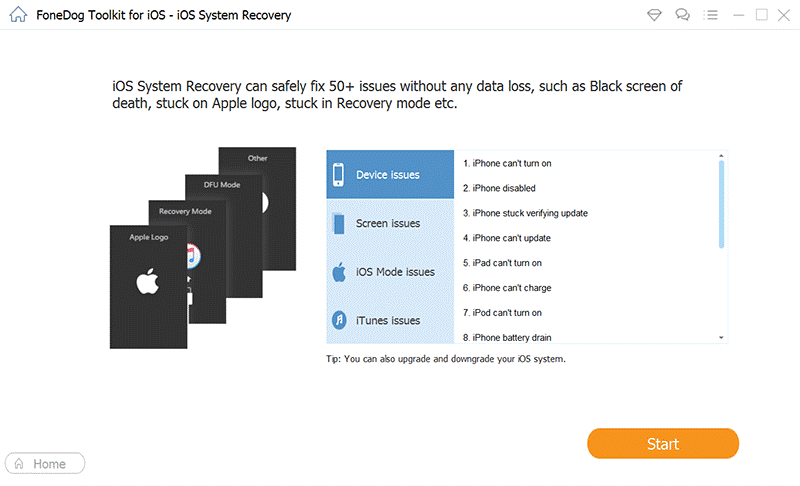
Krok 3. Pobierz i wyodrębnij oprogramowanie układowe iOS
Następnie pobierz i wyodrębnij oprogramowanie układowe iOS, które jest kompatybilne z Twoim iPhonem. Możesz wybrać z listy lub zaimportować wybrane oprogramowanie. Kliknij przycisk Pobierz, aby rozpocząć wyodrębnianie.
Krok 4. Poczekaj na zakończenie naprawy
Po całkowitym wyodrębnieniu oprogramowania układowego iOS FoneDog iOS System Recovery naprawi Twój iPhone. Ukończenie naprawy zajmie trochę czasu, ale zostaniesz o tym powiadomiony na ekranie.

W tym momencie zdecydowanie zalecamy unikanie korzystania z iPhone'a do czasu zakończenia naprawy.
Po zakończeniu naprawy Twój iPhone uruchomi się normalnie i możesz teraz korzystać z urządzenia bez żadnych problemów.
Część 3. streszczenie
To dość irytujące, gdy dowiadujesz się, że po kilku próbach Twój Posłaniec jest nadal nie działa dalej Twój iPhone. Być może problem leży w samej aplikacji lub w systemie iOS. W tym artykule byliśmy w stanie podać 5 najlepszych sztuczek, których możesz użyć, aby rozwiązać problem. Jeśli jednak problem nadal występuje, możesz zdecydować się na użycie Odzyskiwanie systemu FoneDog iOS. Spowoduje to bezpośrednią naprawę i pobranie nowego oprogramowania układowego iOS, które rozwiąże problemy z aplikacją.
Darmowe pobieranieDarmowe pobieranie
Czy ostatnio miałeś te same problemy na swoim iPhonie? Jakie kroki podjąłeś, aby go rozwiązać? Daj nam znać w komentarzach!
Ludzie również czytają(Rozwiązany) Jak naprawić iPhone'a zablokowanego na logo AppleRozwiązywanie problemów 101: Jak naprawić błędy w iTunes podczas aktualizacji lub przywracania iPhone'a
Zostaw komentarz
Komentarz
Odzyskiwanie systemu iOS
Napraw różne błędy systemu iOS z powrotem do normalnego stanu.
Darmowe pobieranie Darmowe pobieranieGorące artykuły
- Jak wyświetlić zarchiwizowane wiadomości na Facebooku Messenger [Aktualizacja 2021]
- Wskazówki i porady dotyczące usuwania Facebook Keep Messenger
- 7 rozwiązań dla aplikacji Messenger nie działa
- Jak odzyskać usunięte wiadomości Facebook Messenger na iPhonie?
- Szybki i łatwy przewodnik, jak zobaczyć stare wiadomości na Facebooku Messenger
- Przewodnik po tym, jak pobrać konwersację na Facebooku Messenger
- Kompletny przewodnik po tym, jak naprawić awarię Facebook Messenger [Aktualizacja 2021]
- Jak odzyskać usunięte wiadomości z Facebook Messenger?
/
CIEKAWYDULL
/
PROSTYTRUDNY
Dziękuję Ci! Oto twoje wybory:
Doskonały
Ocena: 4.7 / 5 (na podstawie 66 oceny)
